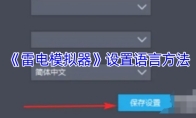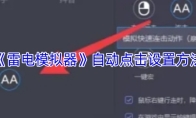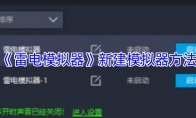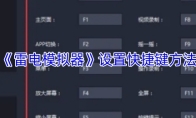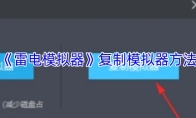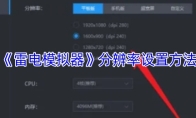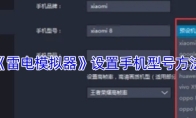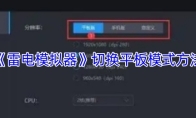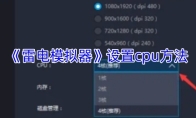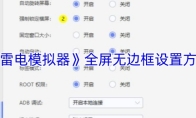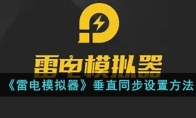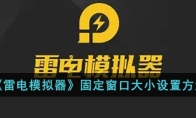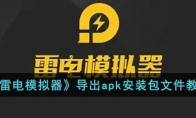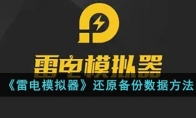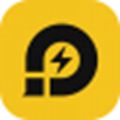打开雷电模拟器,通过界面右侧工具栏或右上角菜单进入“软件设置”,在“高级设置”中找到“内存”选项,根据个人电脑配置和需求选择合适的内存大小,保存设置并重启模拟器即可生效。建议参考模拟器推荐的内存大小进行设置,以避免给电脑带来过重负担。>>《雷电模拟器》分辨率设置方法雷电模拟器怎么设置内存大小?1、在雷电安卓模拟器界面右侧的工具栏中,找到并点击“设置”按钮。2、在“设置”窗口的左侧,找到并点击“高级设置”选项。3、在“高级设置”界面中,可以看到雷电安卓模拟器的内存以及CPU等设置,根据自己电脑的配置情况,选择适当的内存大小进行设置。建议不要设置得太大,因为过大的内存可能会给电脑带来较重的负担。一般来说,选择雷电安卓模拟器推荐的内存大小即可。4、设置完毕后,点击“保存设置”按钮。5、为了使设置生效,需要